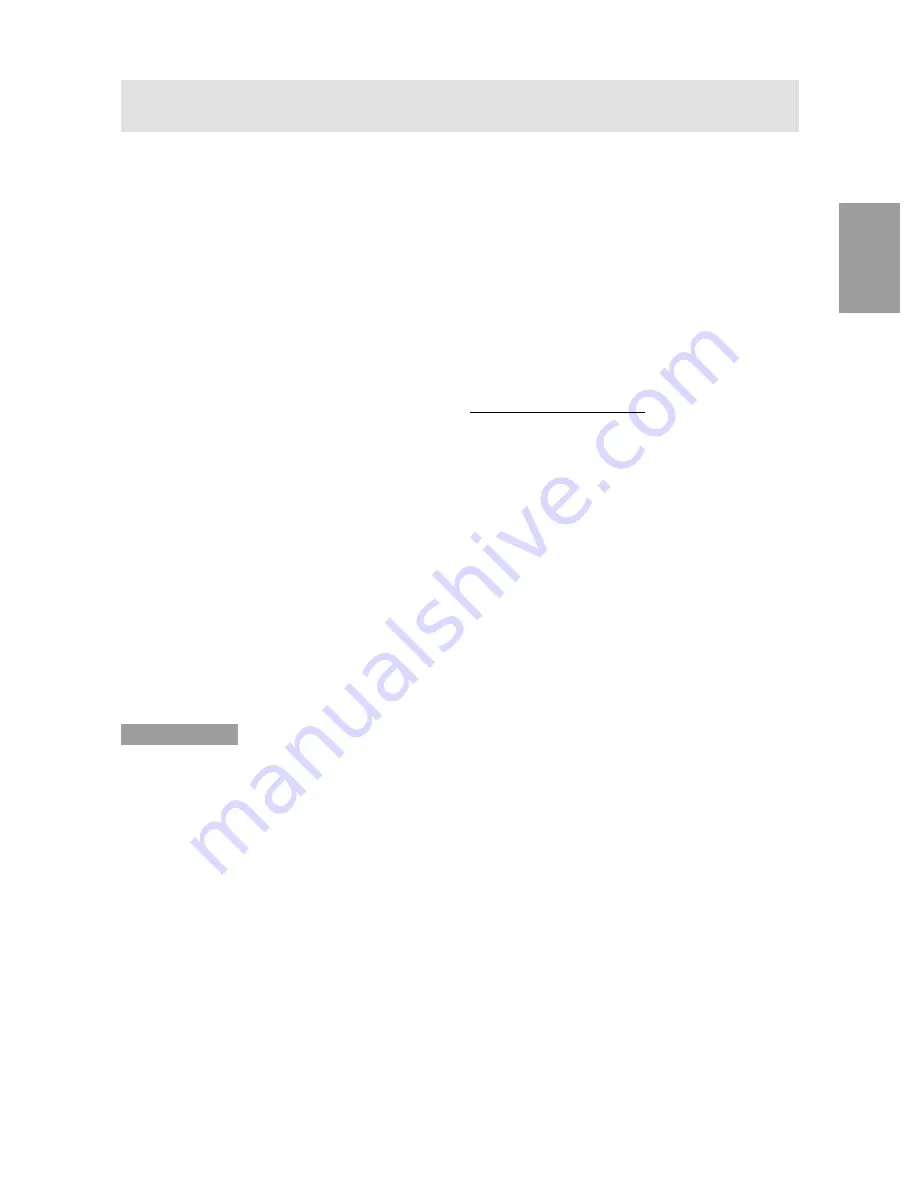
39
GB
F
I
E
Deutsc
h
Anschließen des Monitors und Ein- und Ausschalten des Monitors
5. Wählen Sie die Monitordetails aus der Liste aus,
klicken Sie dann auf [Next], [Next] und auf [Finish].
Wenn der "Add new Hardware Wizard" angezeigt
wird, wiederholen Sie die Installationsschritte ab
Schritt 2.
6. Entnehmen Sie die Utility Disk aus Laufwerk A.
Wenn der "Add new Hardware Wizard" nicht angezeigt
wird:
1. Legen Sie die Utility Disk in Laufwerk A des
Computers ein.
2. Klicken Sie auf die Schaltfläche [Start]. Wählen Sie
unter [Settings] die Option [Control Panel].
3. Doppelklicken Sie auf [Display].
4. Klicken Sie auf [Settings], [Advanced] und
[Monitor].
5. Aktiveren Sie unter [Options] [Automatically detect
Plug & Play monitors], und klicken Sie auf
[Change].
6. Aktivieren Sie [Specify the location of the driver
[Advanced]], und klicken Sie auf [Next].
7. Aktivieren Sie [Display a list of all the drivers in a
specific location, so you can select the driver you
want.], und klicken Sie auf [Next].
8. Wenn [Models] angezeigt wird, klicken Sie auf
[Have disk], bestätigen Sie, daß neben [Copy
manufacturer´s files from:] [A:] angezeigt wird, und
klicken Sie dann auf [OK].
9. Wählen Sie die Monitordetails, klicken Sie dann auf
[Next], [Next] und auf [Finish].
10.Prüfen Sie, ob die Monitordetails angezeigt
werden, und klicken Sie dann auf [Apply].
11.Klicken Sie auf [OK], und schließen Sie das
Fenster.
12.Entnehmen Sie die Utility Disk aus Laufwerk A.
Für Windows XP
Installieren der Monitor-Setup-Informationen unter
Windows XP und Festlegen des Monitor-ICC-Profils
als vorbestimmter Wert. Die in den nachstehenden Be-
dienungshinweisen erwähnten Windows-Meldungen
basieren auf der englischen Windows-Version.
Bei dieser Beschreibung wird als Laufwerksbuchstabe
für das Diskettenlaufwerk "Laufwerk A" angenommen.
1. Legen Sie die Utility Disk in Laufwerk A des
Computers ein.
2. Klicken Sie auf die Schaltfläche [Start]. Wählen
[Control Panel].
3. Wechseln Sie auf "Classic View ".
4. Doppelklicken Sie auf [Display].
5. Klicken Sie auf [Settings], [Advanced] und
[Monitor].
6. Klicken Sie auf [Properties], [Driver] und [Update
Driver].
7. Wenn [Hardware Update Wizard] angezeigt wird,
ktivieren Sie [Install from a list or specific location
[Advanced]], und klicken Sie auf [Next].
8. Aktivieren Sie [Don't search. I will choose the driver
to install.], und klicken Sie auf [Next].
9. Aktivieren Sie [Have Disk], bestätigen Sie, daß
neben [Copy manufacturer´s files from:] [A:]
angezeigt wird, und klicken Sie dann auf [OK].
10.Wählen Sie den Monitor aus der angezeigten Liste
aus, und klicken Sie auf [Next].
Wenn [has not passed Windows Logo testing...]
angezeigt wird, klicken Sie auf [Continue Anyway].
11.Vergewissern Sie sich, daß der Name des Monitors
angezeigt wird, und klicken Sie auf [Finish].
12.Klicken Sie auf [Close].
13.Klicken Sie auf [OK], und schließen Sie das
Fenster.
14.Entnehmen Sie die Utility Disk aus Laufwerk A.
Installieren des ICC-Profils
Installieren des Monitor-ICC-Profils (Wenn die Setup-
Informationen bereits installiert wurden, ist auch das
Profil bereits installiert. Es braucht dann nicht mehr
extra installiert zu werden.)
Bei dieser Beschreibung wird als Laufwerksbuchstabe
für das Diskettenlaufwerk "Laufwerk A" angenommen.
1. Legen Sie die Utility Disk in Laufwerk A des
Computers ein.
2. Klicken Sie auf die Schaltfläche [Start]. Wählen Sie
unter [Settings] die Option [Control Panel].
3. Doppelklicken Sie auf [Display].
4. Klicken Sie auf [Settings] und [Advanced].
5. Klicken Sie auf [General], und wählen Sie unter
[Compatibility] die Option [Apply the new display
setting without restarting]. Klicken Sie dann auf
[Color Management].
6. Klicken Sie auf [Add], und wählen Sie als Dateipfad
[3 ½ Floppy [A:]] aus.
7. Wählen Sie das Farbprofil, das Sie installieren
möchten, und klicken Sie auf [Add].
8. Wählen Sie das Profil, und klicken Sie auf [Set As
Default].
9. Klicken Sie auf [OK], und schließen Sie das
Fenster.
10.Entnehmen Sie die Utility Disk aus Laufwerk A.
-
Bei Verwendung des ICC-Profils setzen Sie
[WHITE BALANCE] auf [STD].
Summary of Contents for LL-E15G1
Page 131: ...131 J 012 0 J J 01 J 012 0 01234 NK od_ OK 01 J J OR 0 OR R OR R ...
Page 146: ...146 RK Q SK od_ sbp sbp 01 J sbp TR TR J 0 J NK OK od_ PK 01 012 012 0 QK 01 Q S jQ Qú S ...
Page 147: ......
Page 148: ...SHARP CORPORATION 2002 SHARP CORPORATION Printed in Taiwan P N 0NIT15G1 E001 1925 1300 3650 ...
















































